Mitä sovelluksia Microsoft 365 sisältää?
Kun Microsoft aloitti Office -tuotteiden käytön, niitä oli vain kourallinen – Word , Excel , PowerPoint . Vaikka useimmat kuluttajat käyttävät edelleen samaa sarjaa, Microsoft Portfolio on laajentunut yli 20 sovellukseen Microsoft 365 -tuotemerkin alla. Tässä viestissä tarkastelemme luetteloa sovelluksista, jotka Microsoft 365 sisältää.
Mikä on Microsoft Office 365?
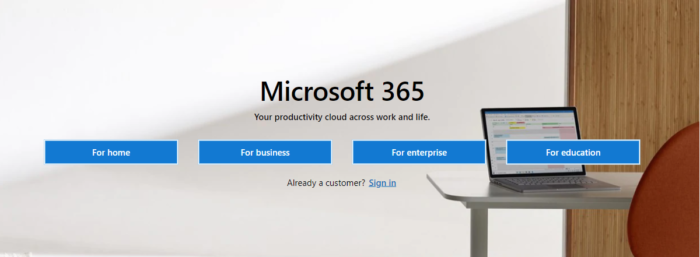
Yksinkertaisesti sanottuna se on Officen(Office) täysi versio, joka tarjoaa kaikki tuotteet ja voidaan asentaa tietokoneeseen. Se voidaan ottaa käyttöön myös Enterprise - tietokoneessa Microsoft Endpoint Configurationin(Microsoft Endpoint Configuration) avulla . Se on sovellusten ja palveluiden yhdistelmä.
Mitä sovelluksia Microsoft 365 sisältää?
Vaikka Microsoft 365 :n ydinsovelluksia ja -palveluita ovat Word , Excel , PowerPoint , Outlook , OneNote , OneDrive ja Microsoft Teams , on olemassa monia muita sovelluksia ja palveluita.
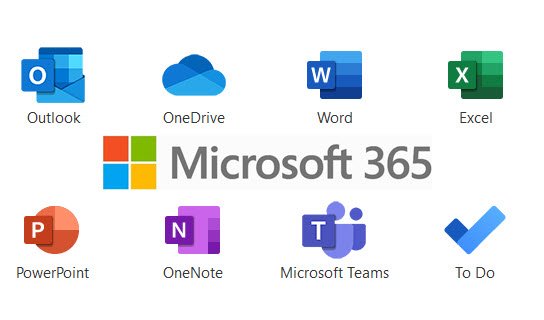
- Sovellukset: Word , Excel , PowerPoint OneNote , Publisher (vain PC), Access (vain PC).
- Sähköposti(Email) ja kalenteri(Calendar) : Outlook , Exchange ja varaukset(Bookings) .
- Kokoukset ja ääni(Voice) : Microsoft Teams , jossa on ääni- ja puhelinjärjestelmätuki
- Sosiaalinen(Social) ja intranet: Sharepoint ja Yammer
- Tiedostot ja sisältö: OneDrive, Listat, Lomakkeet(Forms) , Stream ja Sway
- Työnhallinta: Power Apps , Power Automate , Power Virtual Agents for Team , Planner ja To-Do .
Näiden sovellusten lisäksi on olemassa palveluita ja lisäosia, kuten My Analytics , Power BO Pro , Admin Center , InTune , Endpoint Configuration Manager , Identity Access Management, Uhkien suojaus ja niin edelleen. Voit tarkistaa täydellisen listan vertailusuunnitelmasta.(comparison plan.)
Sana

Word on yksi tämän hetken suosituimmista tekstinkäsittely- ja tekstinkäsittelyohjelmista. Sitä käyttävät opiskelijat, yritykset ja hallitus. Se on myös monien tämän päivän kirjailijoiden suosikkiohjelma. Se on saatavana tablet-versioina sekä verkkoversioina. Wordia(Word) käytetään usein sivujen luomiseen kirjoissa ja muissa asiakirjoissa. Sitä käytetään myös ansioluetteloiden luomiseen.
Excel
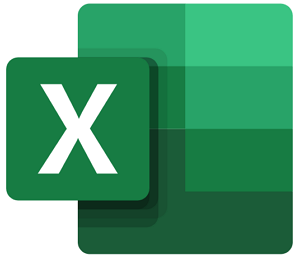
Excel on yksi tehokkaimmista Microsoft Office -sovelluksista ja yksi yleisimmin käytetyistä maailmanlaajuisesti. Excel on hyödyllinen yksityishenkilöille ja yrityksille, joiden on hallittava lukuja suuressa mittakaavassa lukujen murskauksen ansiosta. Se sopii myös tietojen käsittelyyn ja analysointiin, ja voit luoda ammattimaisia kaavioita ja kaavioita ilman paljon vaivaa. Ohjelman avulla voit työskennellä useiden erilaisten laskentataulukoiden kanssa samanaikaisesti, jolloin voit luoda laajan valikoiman kaavioita, kaavioita ja malleja, joiden avulla voit ymmärtää paremmin tietojasi.
PowerPoint
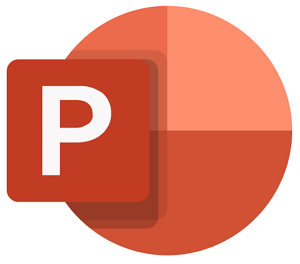
Yksi huomio
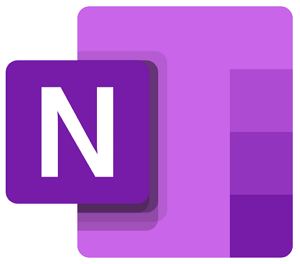
Julkaisija (vain PC)
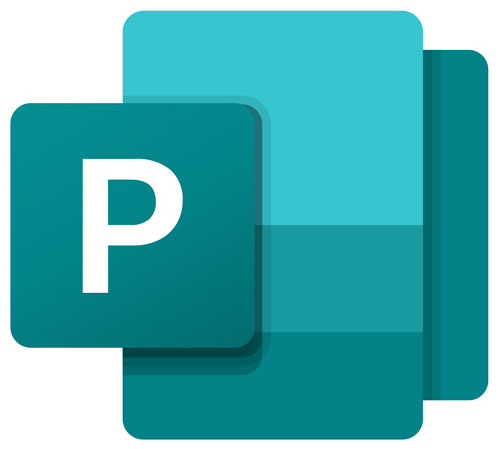
Pääsy (vain PC)
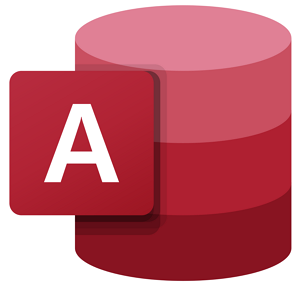
Näkymät
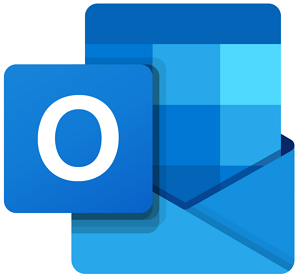
Exchange-palvelin
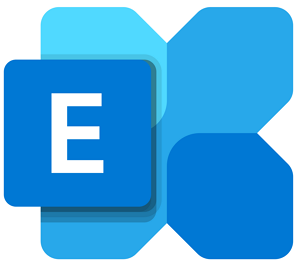
Varaukset
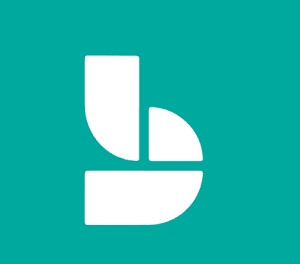
SharePoint
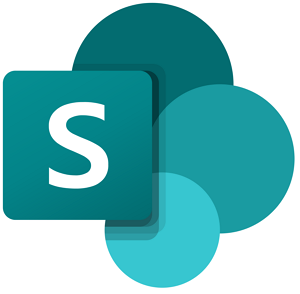
Hölistä
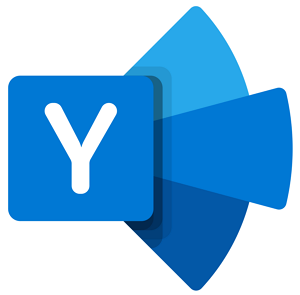
OneDrive
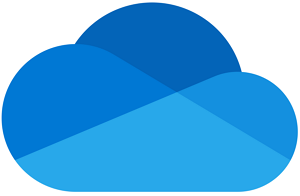
Luettelot

Lomakkeet
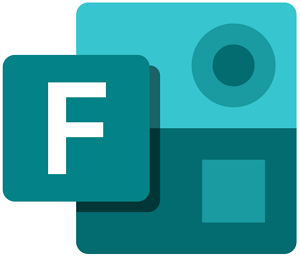
Striimaa
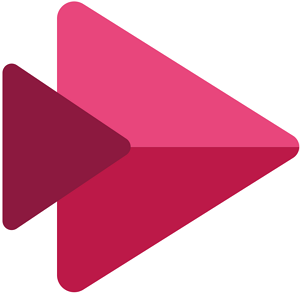
Sway
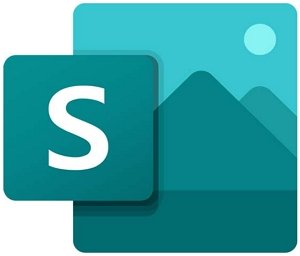
Power Apps
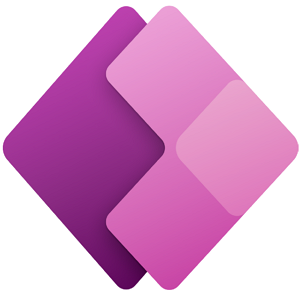
Tehoautomaatti
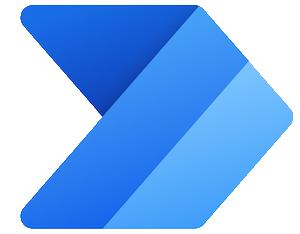
Tehokkaat virtuaaliset agentit tiimille

Suunnittelija
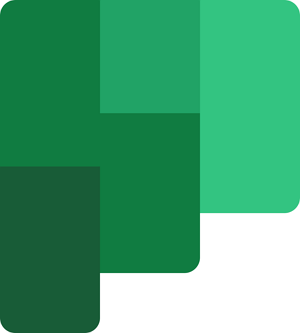
Kaikki nämä voidaan värikoodata web-käyttöliittymän tehtävien erottamiseksi. Voit määrittää tehtävän tietylle henkilölle ja myös lisätä tehtävään eräpäiviä, muistutuksia ja kommentteja. Suunnittelija antaa myös mahdollisuuden synkronoida Google-kalenteritilisi(Google Calendar) , jotta voit synkronoida tehtäviä Google-kalenteri-(Google Calendar) ja Microsoft Planner -tileissäsi.
Tehdä

Microsoft 365 -suunnitelmat
Microsoft 365 tulee useissa eri suunnitelmissa(Microsoft 365 comes in various plans) , koska kaikki tuotteet eivät miellytä tulevat käyttöön tavallisille kuluttajille. Suunnitelmia on neljä -
- Koti,
- Yritykset,
- Koulutukset ja
- Yritys.
1] Koti
Microsoft 365 Home on ohjelmistopaketti, palvelut ja laitteet, jotka alkavat Office 365 -tilauksesta ja lisäävät lisäturvaa perheille ja laitteille. Jos olet viisihenkinen perhe, voit hankkia Office 365 Homen(Home) , joka tarjoaa Office -sovelluksia jopa viiteen PC- tai Mac(Macs) -tietokoneeseen , viiteen tablettiin ja viiteen älypuhelimeen. Microsoft 365 Home sisältää myös suojausominaisuuksia perheille, kuten lapsilukon, verkkosuodatuspalvelun sekä laitteen varmuuskopion ja palautuksen. Sovelluksia ovat Word , Excel , PowerPoint , OneDrive , Outlook ,OneNote ja Skype .
2] Liiketoiminta
Jos olet yksi niistä monista liiketoiminnan ammattilaisista, jotka käyttävät Microsoft Officea(Microsoft Office) ja Outlookia(Outlook) päivittäin, olet ehkä kuullut Microsoft 365 Businessista(Business) . Tämä Office 365 Business -ohjelmistopaketti Microsoft Home + Teams , Exchange , OneDrive , SharePoint , Intune ja Azure Information Protection
3] Koulutus
Microsoft 365 Education on Microsoftin uusi pilvipohjainen ohjelmistopaketti, joka auttaa opettajia ja opiskelijoita tekemään yhteistyötä ja vapauttamaan potentiaalinsa. Opettajat voivat käyttää Office 365 Educationia(Education) luodakseen ja jakaakseen tuntisuunnitelmia, tehtäviä ja testejä sekä hallita oppilaita ja seurata luokkahuonekäyttäytymistä. Opiskelijoilla on käden ulottuvilla Word , Excel ja PowerPoint sekä muistiinpano- ja yhteistyötyökalut, jotka auttavat heitä oppimaan, tutkimaan ja luomaan.
4] Yritys
Microsoft 365 Enterprise yhdistää Office 365 Enterprisen(Enterprise) , Windows 10 Enterprisen(Enterprise) ja Enterprise Mobility + Security . Siinä on kaikki ja se on tarkoitettu organisaatiolle, joka on täysin riippuvainen
Toivon, että viesti oli tarpeeksi informatiivinen antaakseen sinulle selkeän käsityksen Microsoft 365 :n sisältämistä sovelluksista ja siitä, kuinka jokainen niistä voi olla hyödyllinen, kun sitä tarvitset.
Related posts
Windows 365 Cloud PC:n tiedot, hinta, julkaisupäivä, usein kysytyt kysymykset
Luo sähköpostisääntöjä estääksesi Ransomwaren Microsoft 365 Businessissa
Microsoft 365 Business vs Business Essentials vs Business Premium
Kuvanpakkauksen poistaminen käytöstä Office 365 -sovelluksissa
Office 365 -tilauksen jakaminen ystävien ja perheen kanssa
Korjaa Microsoft 365 lisensoimattoman tuotteen virhe Office-sovelluksissa
Ryhmäkalenterin luominen Microsoft 365:ssä
Microsoft Intune ei synkronoidu? Pakota Intune synkronoimaan Windows 11/10:ssä
Office 365 -tilaussopimuksen muuttaminen
Kirjasen tai kirjan luominen Microsoft Wordilla
Kuinka peruuttaa Microsoft 365 -tilauksesi
Salli Configuration Manager ottaa Office 365 -päivitykset käyttöön SCCM:n avulla
Valitettavasti emme pääse tilillesi juuri nyt -virhe Office 365 -sovelluksissa
Microsoft Edge -selainvinkkejä ja -vinkkejä Windows 11/10:lle
Laajennukset-valikkopainikkeen poistaminen Microsoft Edge -työkalupalkista
Microsoft listaa ominaisuuksia: Kaikki mitä sinun tarvitsee tietää
Korjaa Microsoft Storen kirjautumisvirhe 0x801901f4 Windows 11/10:ssä
Kuva kuvassa -tilan käyttäminen Microsoft Edge -selaimessa
Office 365 DNS-diagnostiikkatyökalun käyttäminen
Office 365 -tilauksen peruuttaminen tai automaattisen uusimisen lopettaminen
